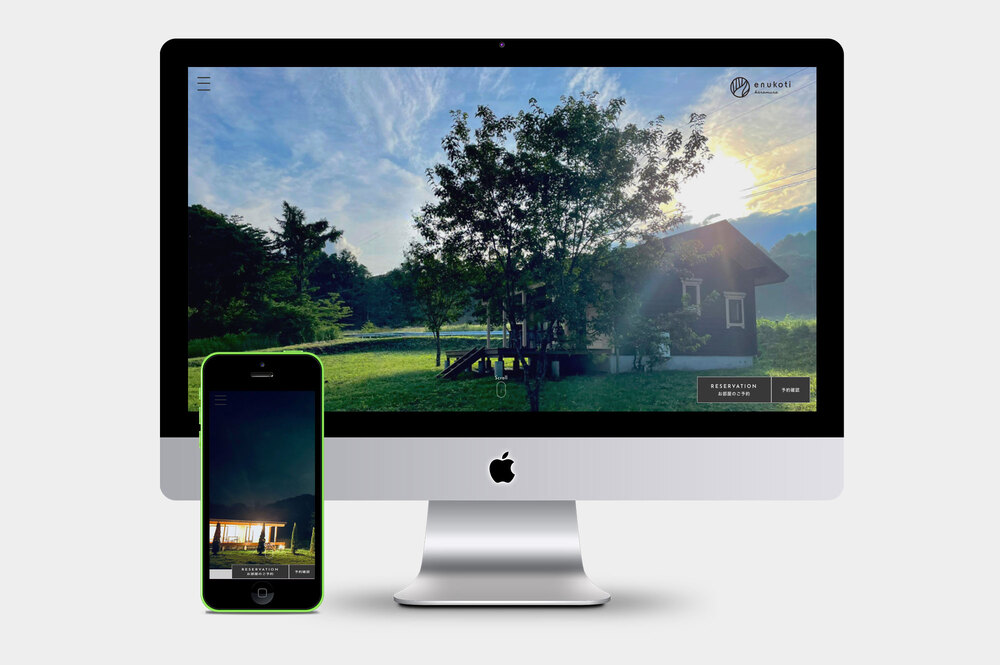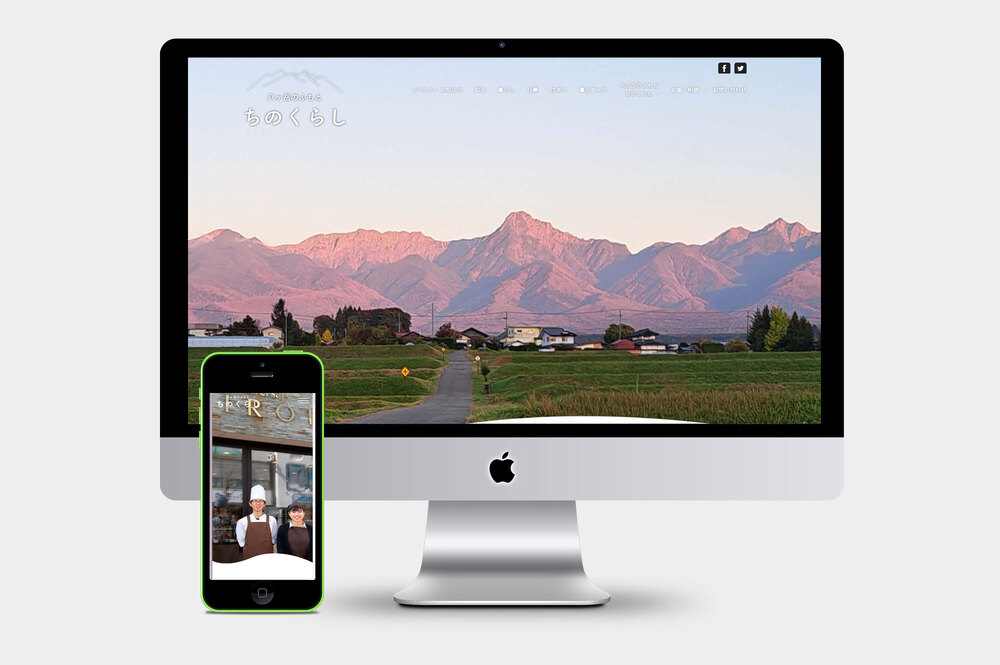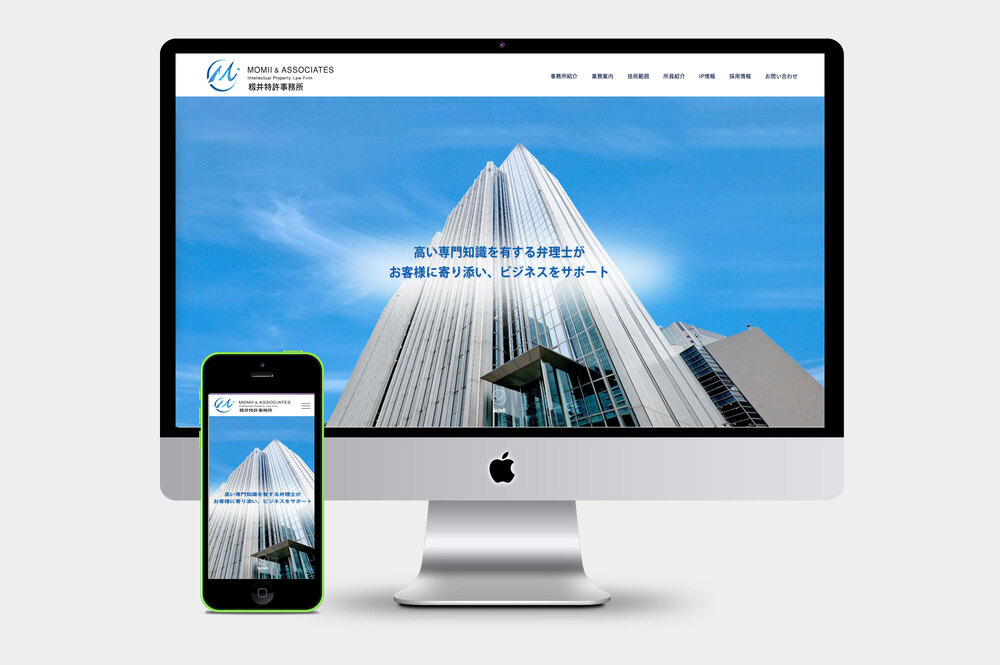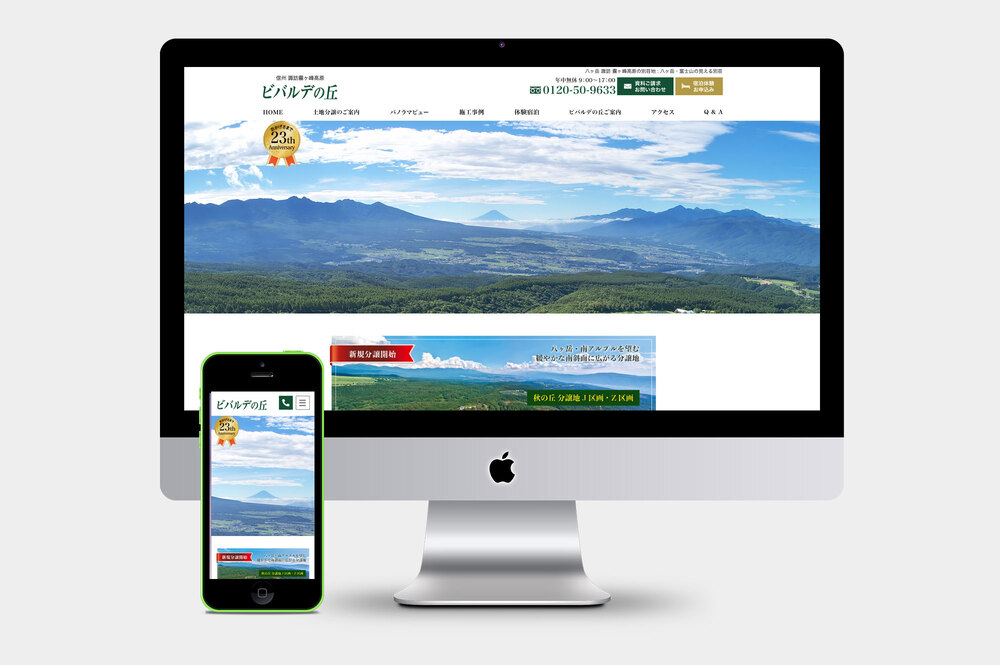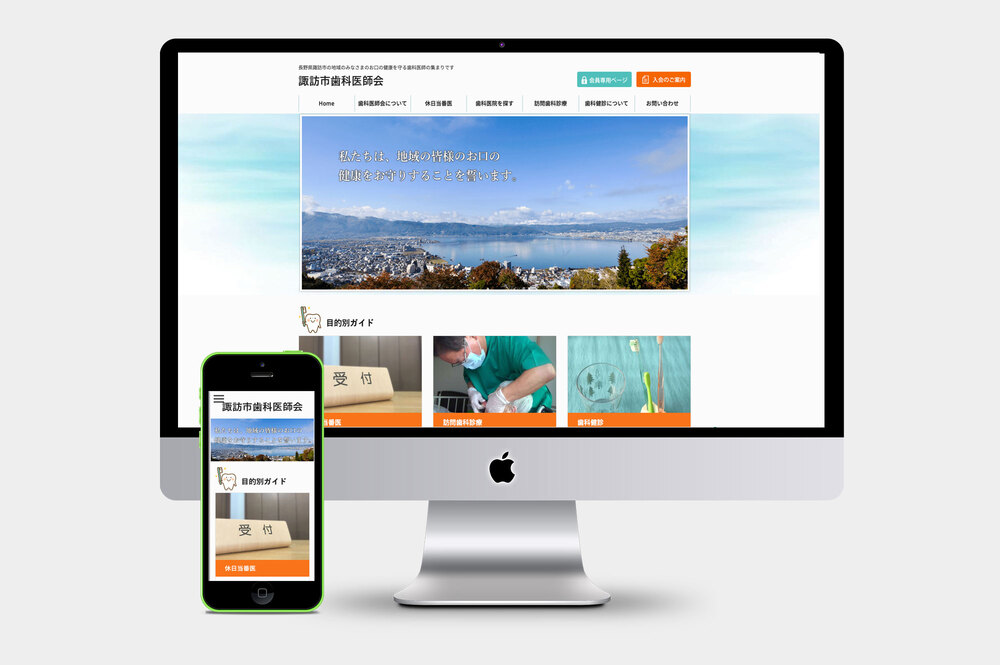ホームページを更新したはずなのに反映されてない!?
そんな時に役立つ、『スーパーリロード』の方法をブラウザ別でまとめます。
なぜ、表示が変わらないの?
なぜ修正しているのに、反映していないのか?
それは「キャッシュ」のせいなのです。
「キャッシュ」とは、一度見たWebページのデータなどを一時的に保存しておく仕組みのことです。
キャッシュが保存されると、一度見たWebページの表示速度が上がるのですが、古いデータを閲覧することになったり、スマートフォンの動作が重くなる原因になる場合があります。
リロードとスーパーリロード
解決するには『リロード』というWebページのデータを読み直す作業が必要です。
大抵のブラウザでは、ブラウザのリロードボタンをクリックするか、キーボードの「F5」または「Ctrl+R」を押すことで実行されます。
ただし、リロードはブラウザのキャッシュから読み込むため、変更が反映されないことがあります。
そこで、ブラウザのキャッシュの問題を解決する手段として使われるのが、スーパーリロードです。
スーパーリロードの方法
スーパーリロードする方法は端末やブラウザによって異なります。
Windows
| Google Chrome | ・「Ctrl + Shift + R」 ・「Shift + F5」 ・「Ctrl + F5」 ・「Shift」キーを押しながら「更新ボタン」をクリック ・「Ctrl」キーを押しながら「更新ボタン」をクリック |
| Safari | ・「Ctrl + R」 ・「Shift + 更新ボタン」 ・「Ctrl + Shift + R」 |
| Microsoft Edge | ・「Shift + 更新ボタン」 ・「Ctrl + 更新ボタン」 ・「Shift + F5」 ・「Ctrl + F5」 ・「Ctrl + Shift + R」 |
| Firefox | ・「Ctrl + F5」 ・「Shift + 更新ボタン」 ・「Ctrl + Shift + R」 |
Mac
| Google Chrome | ・「Shift + 更新ボタン」 ・「Cmd + Shift + R」 |
| Safari | ・「Shift + 更新ボタン」 ・「Ctrl + Shift + R」 ・「Ctrl + R」 |
| Microsoft Edge | ・「F5」 ・「Ctrl + R」 |
| Firefox | ・「Shift + 更新ボタン」 ・「Cmd + Shift + R」 |
Google Chromeでスーパーリロードをしても解決しない場合
スーパーリロードをしても解決しない場合は、キャッシュの削除をします。
キャッシュを削除する方法
- パソコンで Chrome を開きます。
- 右上のその他アイコン
をクリックします。
- [履歴]
[履歴] をクリックします。
- 左の [閲覧履歴データの削除] をクリックします。
- 履歴を削除する期間を選択します。
- すべての履歴を削除するには [全期間] を選択します。
- [閲覧履歴] のほかに、削除する情報のチェックボックスをオンにします。削除できる閲覧データの種類について
- [データを削除] をクリックします。